Используя поиск Spotlight, вы можете проверить, где вы сохранили определенный файл или папку на своем Mac. Эта функция полезна для тех, кто создал много файлов, документов и папок на своем Mac. Если вы часто забываете местоположение файла на Mac, вот как узнать путь к файлу в поиске Spotlight для Mac.
Раньше пользователи могли видеть путь к файловой системе, просто наведя указатель мыши на результаты поиска Spotlight на Mac. Однако до macOS Lion здесь отображалась только некоторая информация о файле, выбранном пользователями; это не раскрыло бы местоположение. Apple упростила пользователям возможность определять путь к файлу в Spotlight на Mac.
Как просмотреть путь к файлу в поиске Spotlight на Mac
Шаг 1. Во-первых, запустите поиск в центре внимания. Вы можете сделать это, щелкнув значок поиска (увеличительное стекло) в правом верхнем углу. Кроме того, вы можете нажать Command + Пробел, чтобы открыть Spotlight на вашем Mac.
Шаг 2. Когда на экране появится Spotlight, введите поисковый запрос. Например, я создал файл под названием «ИСПОЛЬЗОВАТЬ ЭКГ на Apple Watch Series 4». Поэтому я бы ввел это имя файла в поле поиска Spotlight.
Шаг 3. Вы можете нажать кнопку со стрелкой вниз / вверх, чтобы выделить файл или папку.
Шаг 4. После выбора файла или папки нажмите и удерживайте клавишу Command (⌘) на клавиатуре Mac.
Вы увидите, что путь к вашему файлу будет временно отображаться в диалоговом окне поиска Spotlight. Когда вы отпустите кнопку Command, путь исчезнет.

В случае, если вы хотите открыть файл, нажмите клавишу Enter (если вы хотите открыть файл в новом окне Finder, нажмите и удерживайте командную клавишу и нажмите клавишу Enter) на клавиатуре.
Вот и все друзья!
Подождите…
Когда мы создаем несколько файлов и папок на нашем Mac, трудно запомнить расположение этих данных. Этот ярлык быстро показывает путь к файлу в Spotlight. Даже если вы не помните полное имя своего файла, вы можете случайным образом ввести слово, используемое в имени файла или в его содержимом. Поиск Spotlight на вашем Mac перечислит те файлы, в которых используется ключевое слово.
Вы можете сослаться на:
- Как использовать быстрый поиск по сайту в Safari
- Как сделать снимок экрана на Mac
- Как добавить прогноз погоды в строку меню Mac
- Как включить текст для Siri на Mac



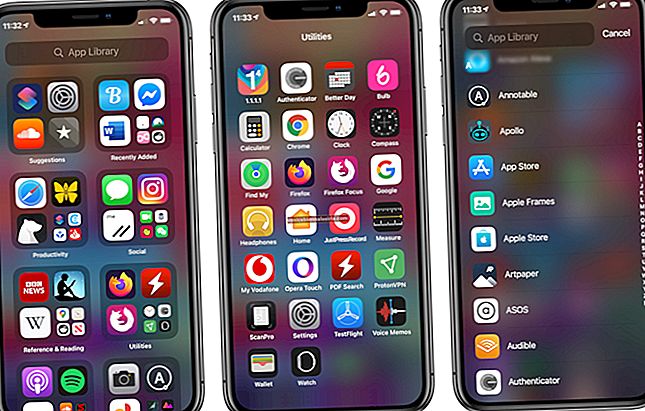




![Как устанавливать, редактировать и удалять отпечатки пальцев на iPhone 5s [Руководство по TouchID]](https://pic.venicebiennalesiria.com/wp-content/uploads/blog/2415/S7SR5CT02Bpic.jpg)
